在PowerPoint制作演示文稿时,我们可以将一些图片设置成相册或者视频那样也是可以的,但演讲者每次都是靠手动去点击才能切换下一幅图片,看得实在太痛苦啦,下面小编告诉你一个最简单有效的操作,设置排练倒计时后,再也不用担心手动点击的痛苦!
打开PowerPoint文件,点击“幻灯放映”菜单,里面有一个“排练计时”选项。点击此选项后,幻灯片按预览方式开始播放,在屏幕的左上角,有一个时间控制窗口,时间按秒计算。自己可以决定该页面的停留时间,当觉得合适的时候,就按回车键,继续下一页的播放时间控制。当觉得合适的时候再按回车键,继续下一个页面,直到整个PPT文件播放结束,所有的过程都需要自己控制。完成后就可以看到所有的画面效果都以缩略图的形式显示出来了,在这里每个页面的图片信息都直接显示出来了,包括动画效果和播放的时间长短。
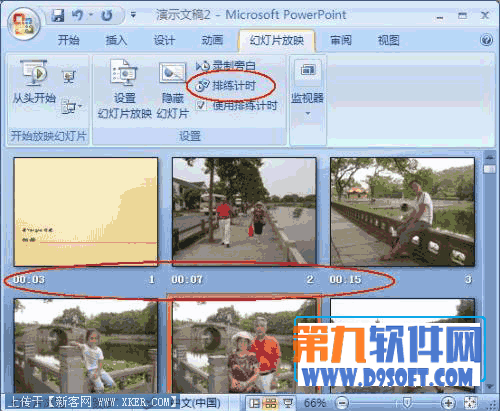
接着重新播放该文件时,所有的页面就会按照刚刚记录的时间播放,这个时候就可以用屏幕捕捉软件录制下播放的整个过程,并保存成视频文件了。
注:更多精彩教程请关注武林网办公软件教程栏目,武林网电脑办公群:(已满!)欢迎你的加入
新闻热点
疑难解答